Photoshop 如何制作蝴蝶飞舞的动画效果
来源:网络收集 点击: 时间:2024-03-14【导读】:
运用时间总命令,创建帧动画,制作出蝴蝶飞舞效果。工具/原料morePhotoshop方法/步骤1/9分步阅读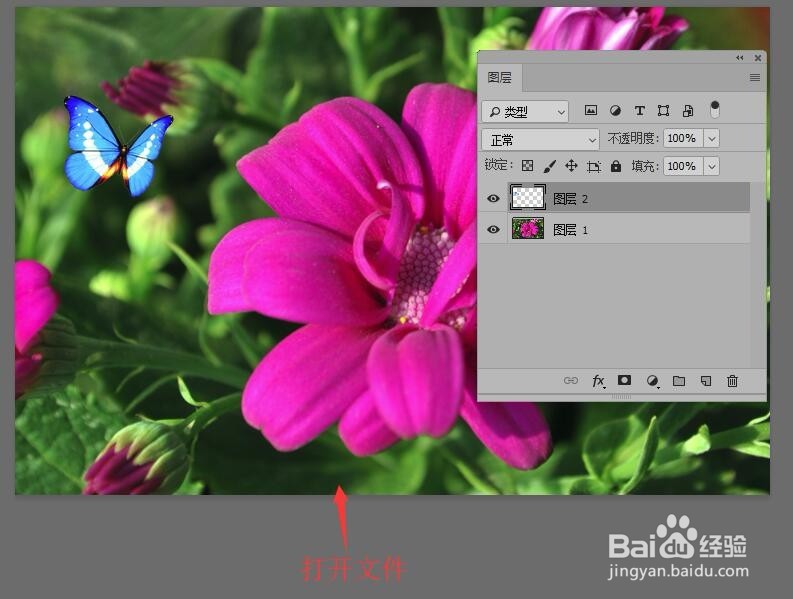 2/9
2/9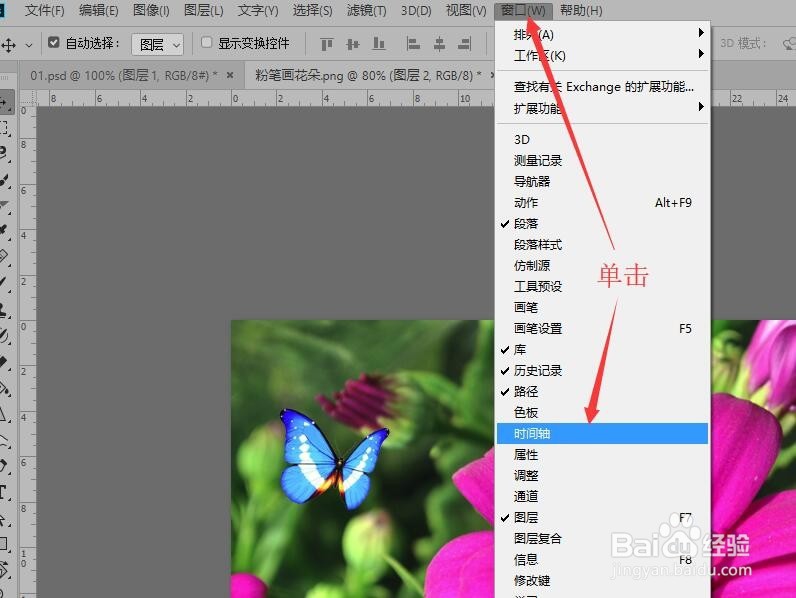 3/9
3/9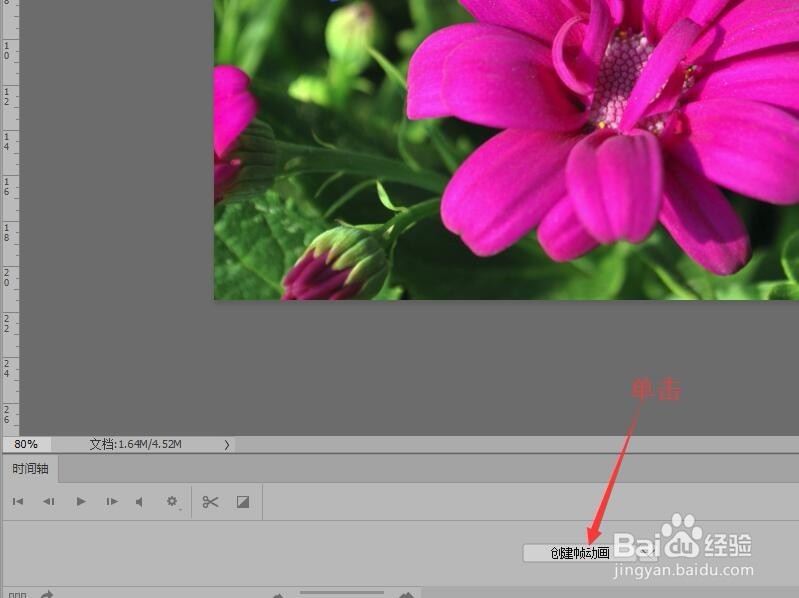 4/9
4/9 5/9
5/9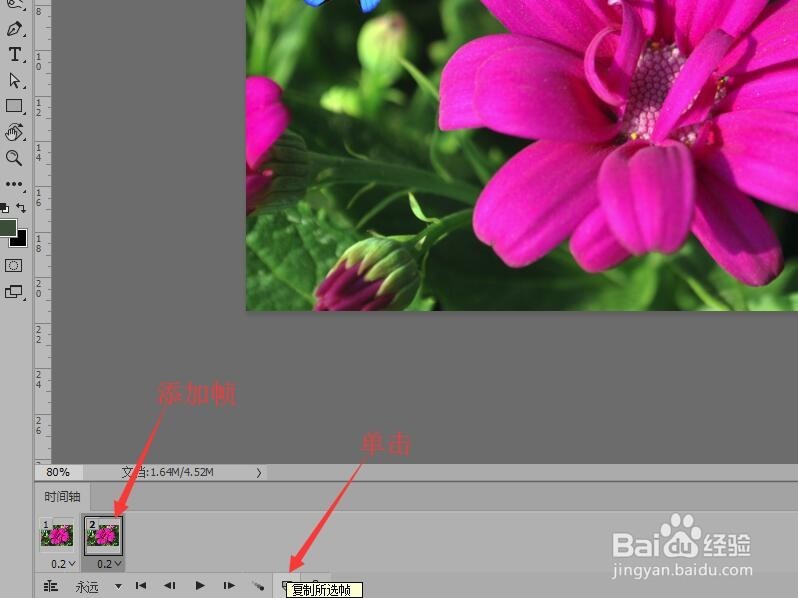 6/9
6/9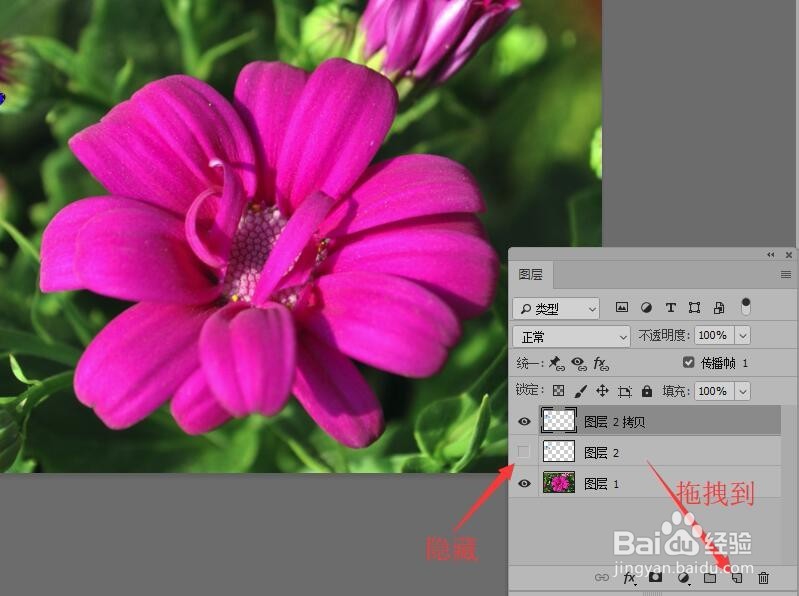 7/9
7/9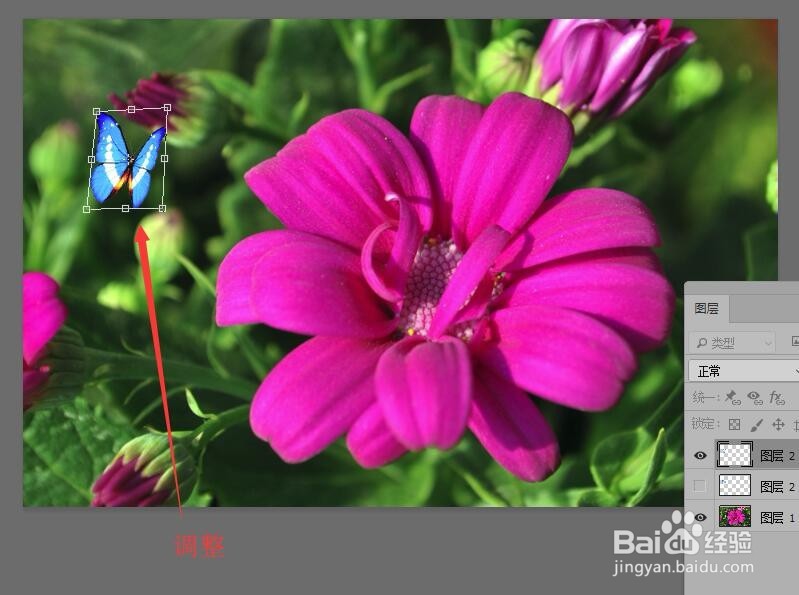 8/9
8/9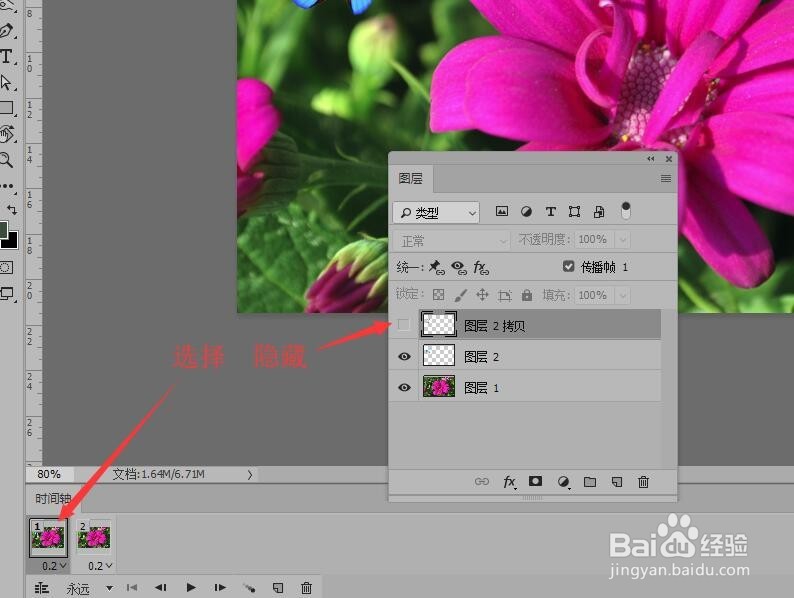 9/9
9/9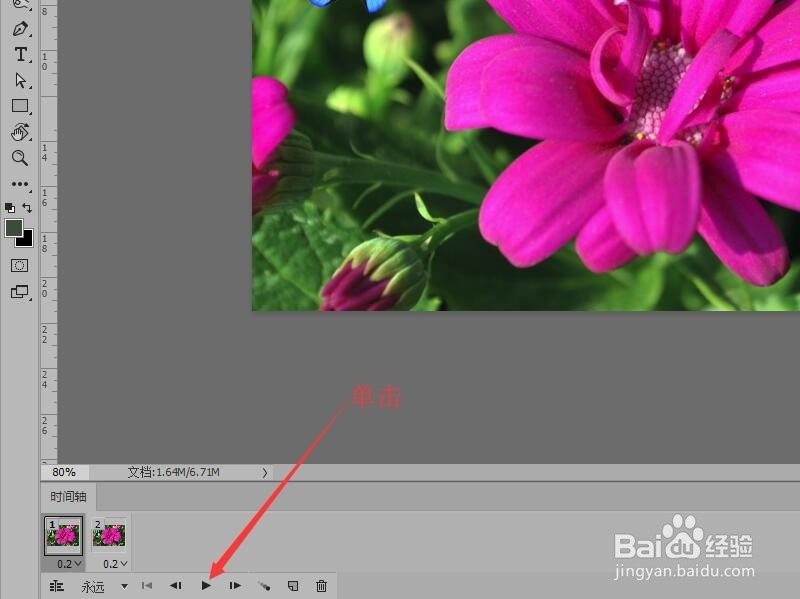 PHOTOSHOP动画
PHOTOSHOP动画
打开准备好的。psd文件。其中有两个图层,一个是背景图层一个是蝴蝶图层。
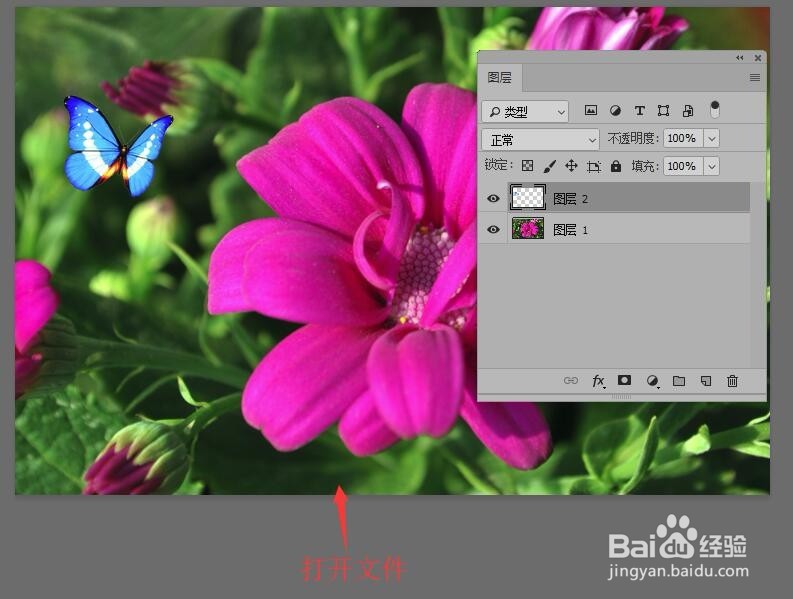 2/9
2/9菜单栏中,单击【窗口】按钮,选择【时间轴】命令。
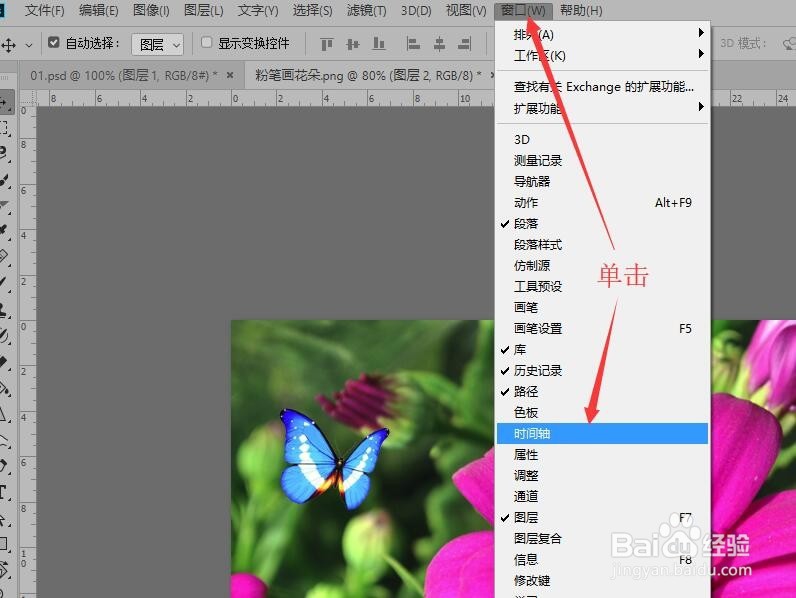 3/9
3/9在打开的时间轴面板中单击【创建帧动画】命令。
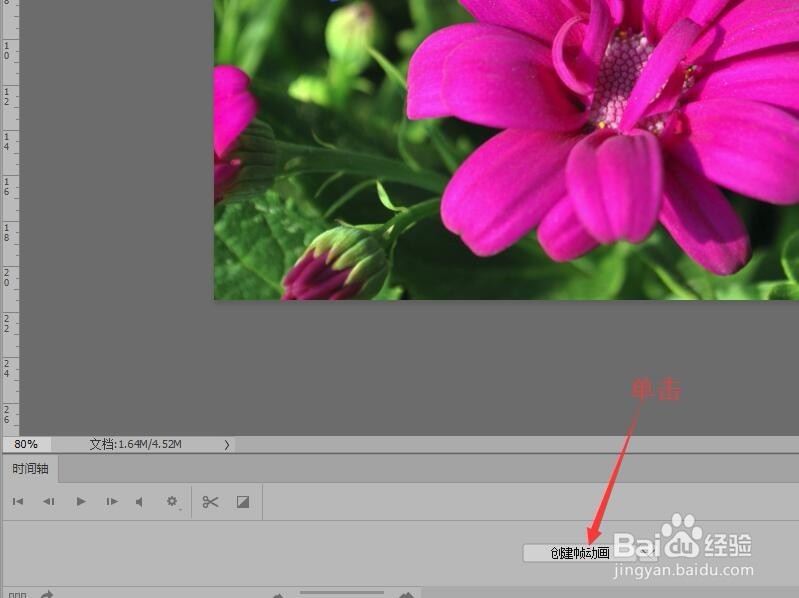 4/9
4/9在帧延时下拉列表中选择0.2秒。
 5/9
5/9单击【复制所选帧】按钮,添加一个动画帧。
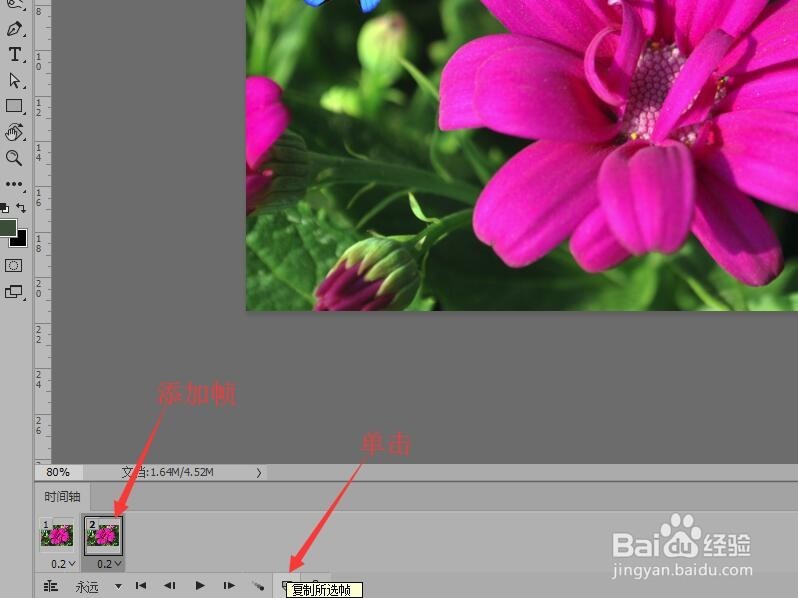 6/9
6/9将‘图层2’拖至【创建新图层】按钮上复制,然后隐藏‘图层2’。
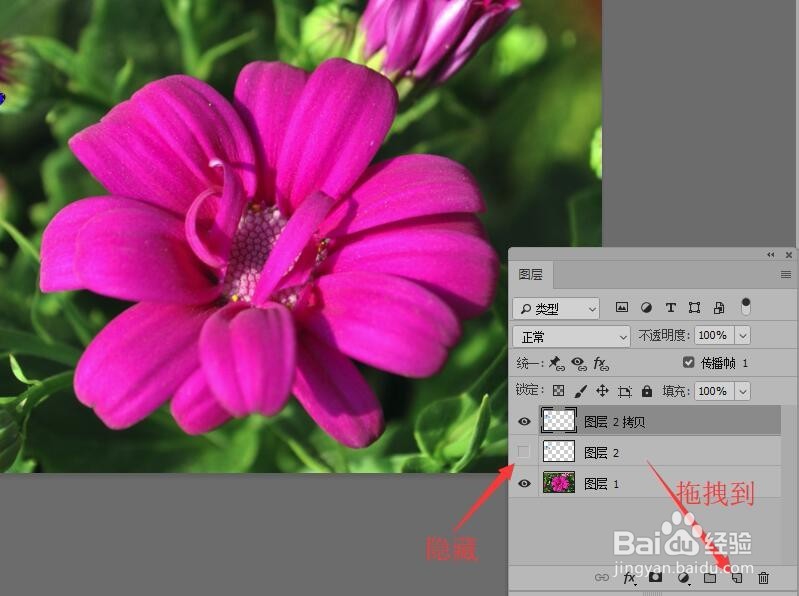 7/9
7/9按‘Ctrl+T’显示蝴蝶定界框,按‘shift+Alt’键拖动控制点把蝴蝶压扁,按‘Ctrl’键调整蝴蝶的透视角度。按‘Enter’键确认。
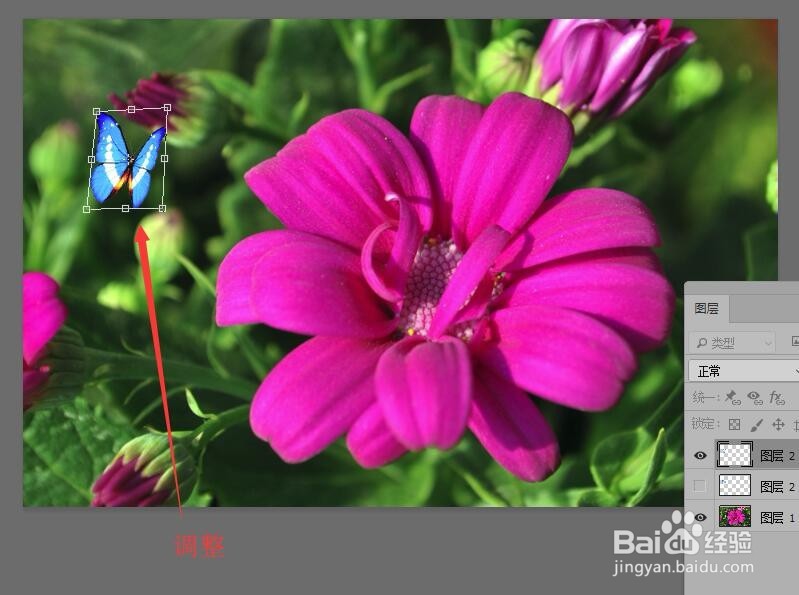 8/9
8/9在时间轴面板中,选择第一帧,将图层面板中的,拷贝图层隐藏。
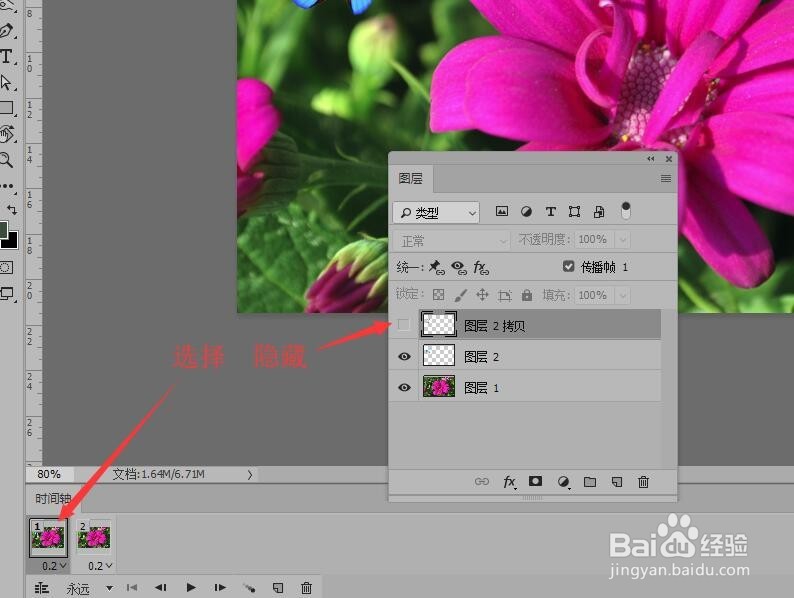 9/9
9/9单击【播放】按钮,蝴蝶就会不停的扇动翅膀。最后存储为gif格式文件。
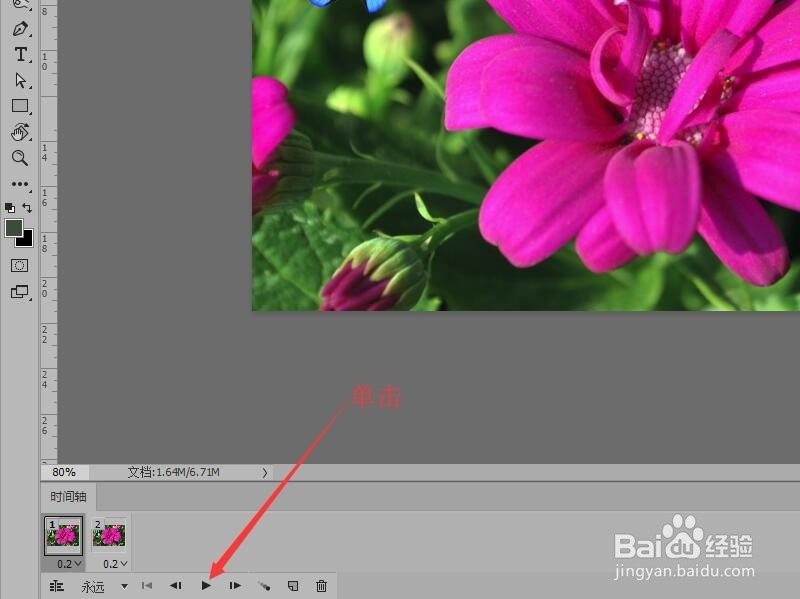 PHOTOSHOP动画
PHOTOSHOP动画 版权声明:
1、本文系转载,版权归原作者所有,旨在传递信息,不代表看本站的观点和立场。
2、本站仅提供信息发布平台,不承担相关法律责任。
3、若侵犯您的版权或隐私,请联系本站管理员删除。
4、文章链接:http://www.1haoku.cn/art_353990.html
上一篇:支付宝怎么补全信息
下一篇:雨把小树苗淋湿怎么画
 订阅
订阅